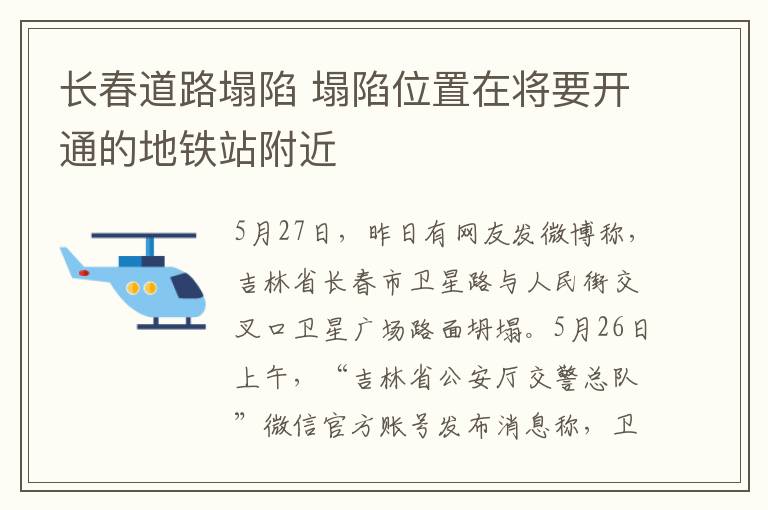下面的时间会一一讲解MS Office的知识点,所以先从Word说起。这次主要内容在【页面布局】页签,跟着操作~
页面设置:页边距、纸张方向、纸张大小、装订线位置,分栏,分隔符边距是从页面边缘到文本的距离。
页边距设置在哪里?
打开Word文档,选择[页面布局]选项卡→[页面设置]功能组→设置页边距。

或者点击下图中的箭头位置,打开页面设置对话框的启动器按钮,可以设置下图中的边距值。

在这里,我们要注意一个问题。在[页码范围]位置选择不同的页面将改变页边距选项。

至于保证金调整多少合适,要根据实际情况来定。
最常用的有:

如果是考试,对梗会有明确的数值要求,可以根据要求设置。
纸张方向是指在软件(如微软办公软件)中为部分或全部文档选择的页面纸张的垂直(垂直)或水平(水平)方向。
如何设置纸张方向?
打开Word文档,选择[页面布局]选项卡→[页面设置]功能组→设置纸张方向。

纸张尺寸是指折叠机的整理器能够支撑的纸张尺寸范围。
纸张尺寸设置在哪里?
打开Word文档,选择[页面布局]选项卡→[页面设置]功能组→设置纸张大小。

或者点击下图中的箭头位置,打开【页面设置】对话框的启动器按钮,可以在下图中设置纸张尺寸。

在这里,我们要注意一个问题。[纸张尺寸]中的一个选项是用户定义的尺寸。只要在高度和宽度中输入不属于现有尺寸的尺寸,就会直接在自定义尺寸中定义。

装订线设在哪里?
打开Word文档,选择功能组右下角的【页面布局】选项卡→【页面设置】对话框启动器按钮→设置装订线及其位置。


对于装订线位置,只有当【页码范围】为“普通”时,才可以选择将装订线位置设置为“左”或“上”,其他“多页”选项均为默认值,画图思路更清晰。



专栏是指在报纸编辑中把报纸的版面分成几个专栏。
那么列集在哪里呢?有两种方法:
(1)打开Word文档,【页面布局】选项卡→【页面设置】功能组→点击列或在下拉列表中选择更多列进行设置。

在考试中,经常会测试列数及其间距设置。

②在页面设置对话框中设置,但个人认为通过设置栏目选择第一种方式更方便。

分隔符将表格转换为文本时,请使用分隔符来标识文本的分隔位置。此外,当设置不同的页眉和页脚时,通常会使用分隔符。

分页符:
如果要在特定位置强制分页,可以使用此选项,以确保章节标题始终从新页面开始。首先,将光标放在要插入分页符的位置,按Ctrl+Enter或按上述步骤选择插入“手动”分页符。
分栏符:
将文档(或段落)设置为列后,Word文档将自动在适当的位置分成列。如果希望某个内容出现在列的顶部,可以使用插入列符号的方法。您可以通过首先在现有内容中设置列,然后按照上面的步骤操作来查看效果。
自动换行:
结束当前行,并强制文本在图片、表格或其他项目下方继续;可以按照上面的步骤操作,也可以直接按Shift+Enter。
扩展信息:需要注意的是,正常断行时符号为“段落标记”,但如果使用自动断行(断行符号为灰色“↓”,即“手动断行”)。与直接按回车键不同,通过这种方法生成的新线仍然是当前线段的一部分。
分段:
节是文档的一部分,在插入分节符之前,Word会将整个文档视为一个节。通常,当您需要更改行号、列号、页脚、页边距等特征时,您需要创建一个新的节。
具体步骤可按上图操作,类型可在分段中选择:
下一页:选择此选项,当前光标位置后的所有内容将移动到下一页。
继续:选择此选项,Word将在插入点添加分节符,新的部分将从当前页面开始。
偶数页:光标当前位置后的内容会转移到下一个偶数页,Word会自动在偶数页之间打印一页空。
奇数页:光标当前位置后的内容会转移到下一个奇数页,Word会自动在奇数页之间打印一页空。
可能有人会问,我怎么知道我选择了我想要的符号?
您可以设置显示编辑标记。具体操作步骤如下:[开始]选项卡→[段落]功能组→点击“显示/隐藏编辑标记”按钮。如果需要隐藏,再点一下,就可以看的更清楚了。

如果身边有电脑,可以按照步骤加深印象。
计算机等级考试考点更多信息请关注此号,或者登录考试无忧网校,最新2级MS Office题库等你刷~

1.《分隔符在哪里 【Word考点】页面设置:页边距、分隔符要怎么设置?如何分栏?》援引自互联网,旨在传递更多网络信息知识,仅代表作者本人观点,与本网站无关,侵删请联系页脚下方联系方式。
2.《分隔符在哪里 【Word考点】页面设置:页边距、分隔符要怎么设置?如何分栏?》仅供读者参考,本网站未对该内容进行证实,对其原创性、真实性、完整性、及时性不作任何保证。
3.文章转载时请保留本站内容来源地址,https://www.lu-xu.com/guonei/1054796.html